Procedimentos: criar um quadro colaborativo em tempo real com o Web PubSub para Socket.IO e implementá-lo no Serviço de Aplicações do Azure
Uma nova classe de aplicações está a reimaginar o que pode ser o trabalho moderno. Enquanto o Microsoft Word reúne editores, a Figma reúne designers no mesmo esforço criativo. Esta classe de aplicações baseia-se numa experiência de utilizador que nos faz sentir ligados aos nossos colaboradores remotos. Do ponto de vista técnico, as atividades do utilizador têm de ser sincronizadas entre os ecrãs dos utilizadores com baixa latência.
Descrição Geral
Neste guia de procedimentos, tomamos uma abordagem nativa da cloud e utilizamos os serviços do Azure para criar um quadro colaborativo em tempo real e implementamos o projeto como uma Aplicação Web para Serviço de Aplicações do Azure. A aplicação do quadro é acessível no browser e permite que qualquer pessoa possa desenhar na mesma tela.
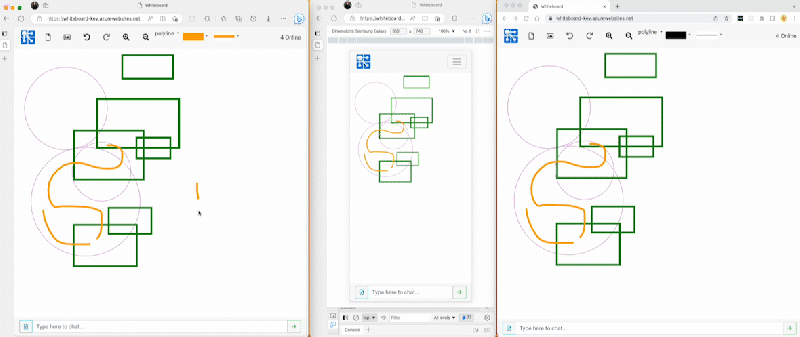
Pré-requisitos
Para seguir o guia passo a passo, precisa de
- Uma conta do Azure . Se não tiver uma subscrição do Azure, crie uma conta gratuita do Azure antes de começar.
- A CLI do Azure (versão 2.39.0 ou superior) ou a Cloud Shell do Azure para gerir recursos do Azure.
Criar recursos do Azure com a CLI do Azure
Iniciar sessão
Inicie sessão na CLI do Azure ao executar o seguinte comando.
az loginCriar um grupo de recursos no Azure.
az group create \ --location "westus" \ --name "<resource-group-name>"
Criar um recurso de Aplicação Web
Crie um plano de Serviço de Aplicações gratuito.
az appservice plan create \ --resource-group "<resource-group-name>" \ --name "<app-service-plan-name>" \ --sku FREE --is-linuxCriar um recurso de Aplicação Web
az webapp create \ --resource-group "<resource-group-name>" \ --name "<webapp-name>" \ --plan "<app-service-plan-name>" \ --runtime "NODE:16-lts"
Criar um Web PubSub para Socket.IO
Crie um recurso Web PubSub.
az webpubsub create \ --name "<socketio-name>" \ --resource-group "<resource-group-name>" \ --kind SocketIO --sku Premium_P1Mostrar e armazenar o valor de
primaryConnectionStringalgures para utilização posterior.az webpubsub key show \ --name "<socketio-name>" \ --resource-group "<resource-group-name>"
Obter o código da aplicação
Execute o seguinte comando para obter uma cópia do código da aplicação.
git clone https://github.com/Azure-Samples/socket.io-webapp-integration
Implementar a aplicação no Serviço de Aplicações
Serviço de Aplicações suporta muitos fluxos de trabalho de implementação. Para este guia, vamos implementar um pacote ZIP. Execute os seguintes comandos para instalar e criar o projeto.
npm install npm run build # bash zip -r app.zip * # PoweshellComprimir num zip
Utilizar o Bash
zip -r app.zip *Utilizar o PowerShell
Compress-Archive -Path * -DestinationPath app.zipDefina a cadeia de ligação Azure Web PubSub nas definições da aplicação. Utilize o valor armazenado
primaryConnectionStringde um passo anterior.az webapp config appsettings set \ --resource-group "<resource-group-name>" \ --name "<webapp-name>" \ --setting Web_PubSub_ConnectionString="<primaryConnectionString>"Utilize o seguinte comando para implementá-lo no Serviço de Aplicações do Azure.
az webapp deployment source config-zip \ --resource-group "<resource-group-name>" \ --name "<webapp-name>" \ --src app.zip
Ver a aplicação do quadro num browser
Agora, aceda ao seu browser e visite a sua Aplicação Web implementada. Normalmente, o URL é https://<webapp-name>.azurewebsites.net . É recomendado ter vários separadores do browser abertos para que possa experimentar o aspeto colaborativo em tempo real da aplicação. Ou melhor, partilhe a ligação com um colega ou amigo.